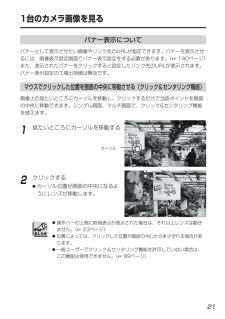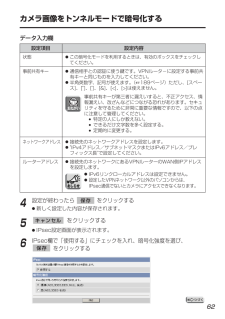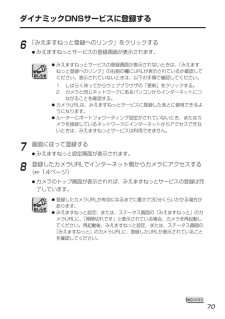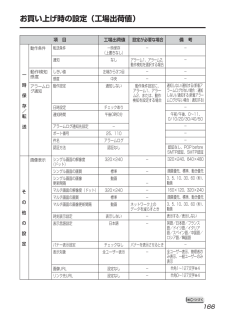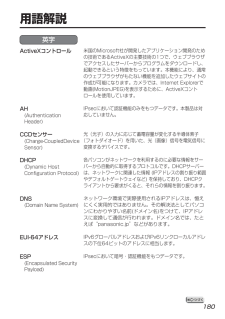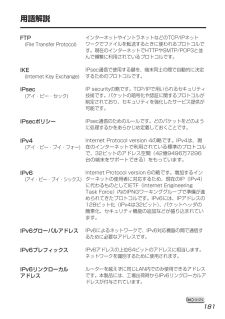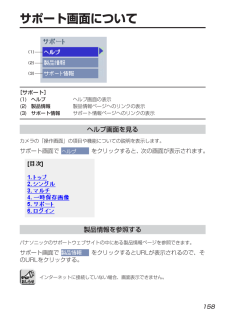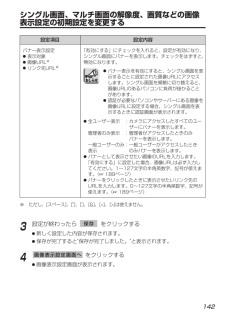Q&A
取扱説明書・マニュアル (文書検索対応分のみ)
"リンク" 一致するキーワードは見つかりませんでした。
"リンク"10 - 20 件目を表示
故障かなと思ったとき6症 状●みえますねっとサービスのウェブサイトで登録したEメールアドレスがまちがっている。➝みえますねっとサービスのウェブサイト(http://www.miemasu.net ) を参照し、Eメールアドレスを正しく登録し直してください。●ルーターに接続しているパソコンからインターネットに接続できていない。➝ルーターの取扱説明書を参照し、パソコンからインターネットに接続できるようにしてください。再度ダイナミックDNSサービスに登録してください。●パソコンのファイアウォール設定、または、アンチウイルス・ソフトウェアが接続を遮断している。➝パソコンのファイアウォール設定やアンチウイルス・ソフトウェアを一時的に無効にして、カメラを設定してください。パソコンのファイアウォール設定やアンチウイルス・ソフトウェアを無効にできない場合、MACアドレスを使ってカメラを設定できます。( CD-ROM内の取扱説明書173ページ)●複数のルーターを経由して接続している。➝パソコンと同じLANにカメラを接続し、設定してください。●パソコンのIPアドレスが設定されていない。➝IPアドレスを設定してください。 ( CD...
1台のカメラ画像を見る21マウスでクリックした位置を画面の中央に移動させる(クリック&センタリング機能)1見たいところにカーソルを移動する2クリックする●カーソル位置が画面の中央になるようにレンズが移動します。画像上の見たいところにカーソルを移動し、クリックするだけで当該ポイントを画面の中央に移動できます。シングル画面、マルチ画面で、クリック&センタリング機能を使えます。カーソル●操作バーの上側に終端表示が表示された場合は、それ以上レンズは動きません。(23ページ)●位置によっては、クリックした位置が画面の中心から多少ずれる場合があります。●一般ユーザーでクリック&センタリング機能を許可していない場合は、この機能は使用できません。(89ページ)バナー表示についてバナーとして表示させたい画像やリンク先のURLが指定できます。バナーを表示させるには、画像表示設定画面でバナー表示設定をする必要があります。( 140ページ)また、表示されたバナーをクリックすると設定したリンク先のURLが表示されます。バナー表示設定の工場出荷値は無効です。
カメラ画像をトンネルモードで暗号化する62●この暗号化モードを利用するときは、有効のボックスをチェックしてください。●通信相手との認証に使う鍵です。VPNルータ-に設定する事前共有キーと同じものを入力してください。●半角英数字、記号が使えます。(189ページ)ただし、[スペース]、["]、[']、[&]、[<]、[>]は使えません。●接続先のネットワークアドレスを設定します。●"IPv4アドレス/サブネットマスクまたはIPv6アドレス/プレフィックス長"で設定してください。●接続先のネットワークにあるVPNルーターのWAN側IPアドレスを設定します。データ入力欄状態事前共有キーネットワークアドレスルーター アドレス事前共有キーが第三者に漏えいすると、不正アクセス、情報漏えい、改ざんなどにつながる恐れがあります。セキュリティを守るために非常に重要な情報ですので、以下の点に注意して管理してください。●特定の人にしか教えない。●できるだけ文字数を多く設定する。●定期的に変更する。●IPv6リンクローカルアドレスは設定できません。●設定したVPNネットワーク以外のパソコンからは、IPsec通信でないとカメラにアクセス...
ダイナミックDNSサービスに登録する707画面に従って登録する●みえますねっと設定画面が表示されます。8登録したカメラURLでインターネット側からカメラにアクセスする( 14ページ)●カメラのトップ画面が表示されれば、みえますねっとサービスの登録は完了しています。●登録したカメラURLが有効になるまでに最大で30分くらいかかる場合があります。●みえますねっと設定、または、ステータス画面の「みえますねっと」のカメラURLに、「期限切れです」と表示されている場合、カメラを再起動してください。再起動後、みえますねっと設定、または、ステータス画面の「みえますねっと」のカメラURLに、登録したURLが表示されていることを確認してください。●みえますねっとサービスの登録画面が表示されないときは、「みえますねっと登録へのリンク」の右側の欄にURLが表示されているか確認してください。表示されていないときは、以下の手順で確認してください。1. しばらく待ってからウェブブラウザの「更新」をクリックする。2. カメラと同じネットワークにあるパソコンからインターネットにつながることを確認する。●カメラURLは、みえますねっとサービス...
お買い上げ時の設定(工場出荷値)166転送条件通知しきい値感度動作設定日時設定通知時間アラームログ通知先設定ポート番号件名認証方法シングル画面の解像度(ドット)シングル画面の画質シングル画面の画像更新間隔マルチ画面の解像度(ドット)マルチ画面の画質マルチ画面の画像更新間隔時刻表示設定表示言語設定バナー表示設定表示対象画像URLリンク先URL-アラーム1、アラーム2、動作検知を選択する場合--動作条件設定に、アラーム1、アラーム2、または、動作検知を設定する場合-----ネットワーク上のデータを減らすとき--バナーを表示させるとき-------通知しない/通知する(新着アラームログがない場合:通知しない)/通知する(新着アラームログがない場合:通知する)-午前/午後、0~11、0/10/20/30/40/50---認証なし、POP beforeSMTP認証、SMTP認証320×240、640×480画質優先、標準、動き優先3、5、10、30、60(秒) 、動画160×120、320×240画質優先、標準、動き優先3、5、10、30、60(秒) 、動画表示する/表示しない英語/日本語/フランス語/ドイツ語/イタリ...
仕様193項 目 仕 様その他の仕様※2 外部マイク、外部スピーカー、テレビに接続する場合、付属の映像/音声コードを使用してください。※3 ネットワーク環境やパソコンの性能によっては、画質が動き優先のとき、SDメモリーカードへ録画しているとき、IPsecを使用しているとき、カラーナイトビューモードに設定しているときなどに、画像更新速度(フレームレート)が遅くなる場合があります。※4 POP before SMTP認証、SMTP認証(PLAIN、LOGIN)に対応しています。SMTP認証(PLAIN、LOGIN以外)には対応していません。外部マイク(別売、φ3.5 mmミニジャック)φ3.5 mmステレオミニジャック(出力はモノラル) 、ラインレベルアナログコンポジット(NTSC)最大12枚/秒(640×480ドット)最大30枚/秒(320×240ドット、160×120ドット)IPv4/IPv6デュアルスタックIPv4:TCP、UDP、IP、HTTP、FTP、SMTP、DHCP、DNS、ARP、ICMP、POP3、NTP、IPsec、UPnPTMIPv6:TCP、UDP、IP、HTTP 、FTP、SMTP、DN...
用語解説180英字ActiveXコントロールAH(AuthenticationHeader)CCDセンサー(Charge-CoupledDeviceSensor)DHCP(Dynamic HostConfiguration Protocol)DNS(Domain Name System)EUI-64アドレスESP(Encapsulated SecurityPayload)米国のMicrosoft社が開発したアプリケーション開発のための技術であるActiveXの主要技術の1つで、ウェブブラウザでアクセスしたサーバーからプログラムをダウンロードし、起動できるという特徴をもっています。本機能により、通常のウェブブラウザがもたない機能を追加したウェブサイトの作成が可能になります。カメラでは、Internet Explorerで動画(MotionJPEG)を表示するために、ActiveXコントロールを使用しています。IPsecにおいて認証機能のみをもつデータです。本製品は対応していません。光(光子)の入力に応じて蓄電容量が変化する半導体素子(フォトダイオード)を用いた、光(画像)信号を電気信号に変換するデバイスです。各...
用語解説181FTP(File Transfer Protocol)IKE(Internet Key Exchange)IPsec(アイ・ピー・セック)IPsecポリシーIPv4(アイ・ピー・ブイ・フォー)IPv6(アイ・ピー・ブイ・シックス)IPv6グローバルアドレスIPv6プレフィックスIPv6リンクローカルアドレスインターネットやイントラネットなどのTCP/IPネットワークでファイルを転送するときに使われるプロトコルです。現在のインターネットでHTTPやSMTP/POP3と並んで頻繁に利用されているプロトコルです。IPsec通信で使用する鍵を、端末同士の間で自動的に決定するためのプロトコルです。IP securityの略です。TCP/IPで用いられるセキュリティ技術です。パケットの暗号化や認証に関するプロトコルが制定されており、セキュリティを強化したサービス提供が可能です。IPsec通信のためのルールです。どのパケットをどのように処理するかをあらかじめ定義しておくことです。Internet Protocol version 4の略です。IPv4は、現在のインターネットで利用されている標準のプロトコルで、...
サポート画面について158カメラの「操作画面」の項目や機能についての説明を表示します。サポート画面で をクリックすると、次の画面が表示されます。パナソニックのサポートウェブサイトの中にある製品情報ページを参照できます。サポート画面で をクリックするとURLが表示されるので、そのURLをクリックする。[サポート](1) ヘルプヘルプ画面の表示(2) 製品情報製品情報ページへのリンクの表示(3) サポート情報サポート情報ページへのリンクの表示(1) (2) (3) インターネットに接続していない場合、画面表示できません。ヘルプ画面を見る製品情報を参照する
シングル画面、マルチ画面の解像度、画質などの画像表示設定の初期設定を変更する1423設定が終わったら をクリックする●新しく設定した内容が保存されます。●保存が完了すると"保存が完了しました。"と表示されます。4をクリックする●画像表示設定画面が表示されます。画像表示設定画面へ 保存 バナー表示設定●表示対象●画像URL※●リンク先URL※「有効にする」にチェックを入れると、設定が有効になり、シングル画面にバナーを表示します。チェックをはずすと、無効になります。●全ユーザー表示 :カメラにアクセスしたすべてのユーザーにバナーを表示します。管理者のみ表示 :管理者がアクセスしたときのみバナーを表示します。一般ユーザーのみ:一般ユーザーがアクセスしたとき表示 のみバナーを表示します。●バナーとして表示させたい画像のURLを入力します。「有効にする」に設定した場合、画像URLは必ず入力してください。1~127文字の半角英数字、記号が使えます。( 189ページ)●バナーをクリックしたときに表示させたいリンク先のURLを入力します。0~127文字の半角英数字、記号が使えます。( 189ページ)設定項目 設定内容●バナー...